Jak poslouchat zvuk vašeho Roku na sluchátkách a reproduktorech ve stejnou dobu

Jedna z nejlepších funkcí nejnovějšího Rokusu - včetně Roku Premier Plus, Roku Ultra a mírně starší Roku 3 a 4 - konektor sluchátek na dálkovém ovladači. Pokud váš Roku přišel se sadou sluchátek, máte tuto funkci.
Je to docela čisté: zapojte do vašeho dálkového ovladače jakákoli sluchátka a slyšíte zvuk televizoru z celé místnosti. Poměrně dlouhý dosah na dálkovém ovladači Wi-Fi znamená, že se můžete pravděpodobně projít kolem vašeho domu, aniž byste o nic ztratili.
Existuje pouze jeden problém: ztlumí reproduktory televizoru. Většinou je to v pořádku, ale co když chcete pokračovat v hře v garáži, zatímco někdo jiný stále sleduje? Nebo rozšířit svou hudbu do dvora? Jednoduchý trik vám umožní vytáhnout to, a ani nepotřebujete žádný software třetí strany.
Stačí připojit konektor pro sluchátka. Na pravé straně obrazovky se zobrazí ikona hlasitosti, například:

Budete také slyšet zvuk ve vašich sluchátkách, ale ne reproduktory. Stiskněte tlačítka pro nastavení hlasitosti na boční straně dálkového ovladače v tomto pořadí:
nahoru nahoru dolů nahoru nahoru nahoru dolů dolůTo je nahoru dvakrát, dvakrát dolů, třikrát nahoru, třikrát dolů. Tento tajný kód umožní vašemu Roku přehrávat zvuk na reproduktorech vašeho televizoru a současně. Budete také krátce vidět ikonu svazku takto:

Nyní máte to nejlepší z obou světů. Jedna osoba může opustit pokoj bez ztráty něčeho, zatímco další může sledovat na samotném televizoru. Je to malá věc, jistě, ale je to jistě čas od času. Mám rád, když používám zapojování přenosného reproduktoru jako rychlou alternativu k celoplošnému audio systému.
Po dokončení odpojte konektor sluchátek. Uvidíte tuto ikonu vpravo:
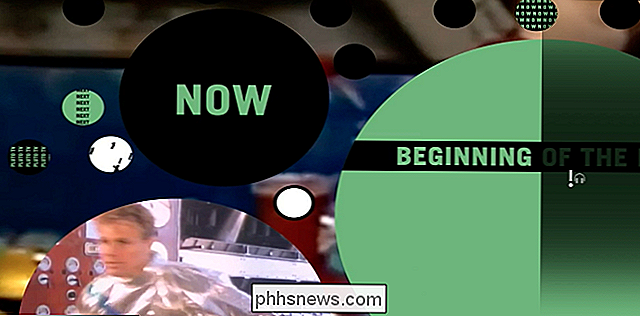
Zvuk bude přicházet pouze z reproduktorů televizoru. Pokud zapojíte sluchátkový konektor znovu, budete muset znovu zadat kód.
Existuje pouze jedna nevýhoda: v závislosti na tom, kolik Wi-Fi interferencí je ve vašem domě, nemusí být zvuk synchronizován . To může být dezorientováno, pokud nosíte sluchátka ve stejné místnosti u televizních reproduktorů, ale jakmile opustíte pokoj, nevšimnete se vůbec.

Co je nového v systému iOS 11 pro iPhone a iPad, nyní k dispozici
IOS 11 byl propuštěn 19. září 2017. Společnost Apple oznámila letos řadu nových funkcí a změn v WWDC 2017. Od vylepšení aplikace Messages a Apple Pay až po výkonné multitasking a správu souborů na iPadu jsou zde nejlepší nové funkce. Aplikace iMessage jsou přístupnější a zprávy jsou synchronizovány mezi zařízeními Aplikace Zprávy má přepracovanou aplikaci zásuvku, aby se aplikace a nálepky aplikace iMessage objevily a usnadnily.

Jak uspořádat domovskou obrazovku iPhone
Domovská obrazovka vašeho iPhone je docela osobní místo. Jste třídit typ aplikací, používat složky nebo je to jen nepořádek, který jen vy můžete dešifrovat? Bez ohledu na to, co se vám líbí, můžete uspořádat svou domovskou obrazovku iOS. Přesunout aplikace kolem Chcete-li aplikaci přemístit, klepněte na ikonu a podržte ji na několik sekund, dokud se nezmáčknou všechny ikony aplikací.



